Kirjoittaja:
Helen Garcia
Luomispäivä:
17 Huhtikuu 2021
Päivityspäivä:
26 Kesäkuu 2024
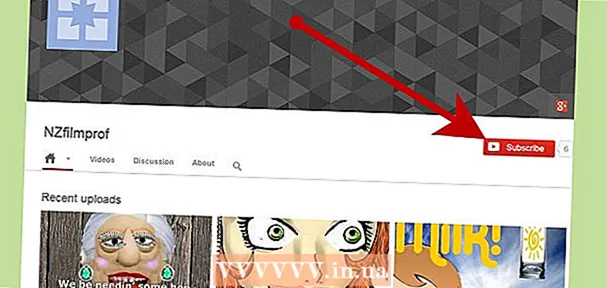
Sisältö
Yksinkertaisilla ohjelmistoilla, kuten Paint ja Movie Maker, voit luoda omia animaatioita Youtubelle ja muille Internet -sivustoille.Lisäksi tämä artikkeli esittelee sinulle ilmaisia (tai erittäin halpoja) ohjelmia, jotka tekevät animaatiosta paljon helpompaa kuin luulit oppimatta Flashia ja muita monimutkaisia ohjelmia.
Askeleet
 1 Päätä, mitä haluat animoida. Ennen kuin aloitat piirtämisen, sinun on keksittävä hyvä (tai parempi, loistava!) Tarina. Wikihowissa on pari artikkelia, jotka auttavat sinua: "Kuinka kirjoittaa novelli" on hyvä alku sinulle. Muista, että hyvä tarina koostuu johdannosta, huipentumasta ja päättelystä.
1 Päätä, mitä haluat animoida. Ennen kuin aloitat piirtämisen, sinun on keksittävä hyvä (tai parempi, loistava!) Tarina. Wikihowissa on pari artikkelia, jotka auttavat sinua: "Kuinka kirjoittaa novelli" on hyvä alku sinulle. Muista, että hyvä tarina koostuu johdannosta, huipentumasta ja päättelystä.  2 Kuvakäsikirjoituksen käsikirjoituksen (käännetty käsin piirrettyjä kuvia). Katso kuvakäsikirjoitusvinkkejä Wikihow -artikkeleista.
2 Kuvakäsikirjoituksen käsikirjoituksen (käännetty käsin piirrettyjä kuvia). Katso kuvakäsikirjoitusvinkkejä Wikihow -artikkeleista.  3 Aloitetaan animaation tekeminen! Avaa MS Paint (tai mikä tahansa muu kuvankäsittelyohjelmisto, kuten JASC Paint Shop Pro). PSP on melko yksinkertainen ohjelma, vaikka oppimisvaikeuksiakin on. Mikä tärkeintä, PSP: ssä voit lisätä kerroksina animaatiossa liikkuvia bittejä. Sitten siirrät kerrosta saadaksesi liikkeen vaikutuksen (koko kehyksen muotoilua vastaan, eli "cel").
3 Aloitetaan animaation tekeminen! Avaa MS Paint (tai mikä tahansa muu kuvankäsittelyohjelmisto, kuten JASC Paint Shop Pro). PSP on melko yksinkertainen ohjelma, vaikka oppimisvaikeuksiakin on. Mikä tärkeintä, PSP: ssä voit lisätä kerroksina animaatiossa liikkuvia bittejä. Sitten siirrät kerrosta saadaksesi liikkeen vaikutuksen (koko kehyksen muotoilua vastaan, eli "cel").  4 Piirrä ensimmäinen kehys (tai tuo valokuva). Varmista, että teet kaiken haluamallasi tavalla, muuten olet erittäin vihainen tulokselle ja tuhlaat aikaasi.
4 Piirrä ensimmäinen kehys (tai tuo valokuva). Varmista, että teet kaiken haluamallasi tavalla, muuten olet erittäin vihainen tulokselle ja tuhlaat aikaasi.  5 Tallenna tämä käyttämäsi ohjelman kuviin (tai kopioi se paremmin ohjelman animaatioihin). GIF-animaatiot (GIF-A) ovat ilmaisia, ja niitä suositellaan ensimmäiseen animaatioon. Voit myös katsoa JASC -animaatio -ohjelmaa ("kokeiluversio" ei koskaan pääty). Animaatio -ohjelmat nopeuttavat prosessia monilla edellä mainituilla tavoilla.
5 Tallenna tämä käyttämäsi ohjelman kuviin (tai kopioi se paremmin ohjelman animaatioihin). GIF-animaatiot (GIF-A) ovat ilmaisia, ja niitä suositellaan ensimmäiseen animaatioon. Voit myös katsoa JASC -animaatio -ohjelmaa ("kokeiluversio" ei koskaan pääty). Animaatio -ohjelmat nopeuttavat prosessia monilla edellä mainituilla tavoilla.  6 Tee tarvittavat säädöt seuraavaa kuvaa varten. Tämä on animaatio, joten sinun on tehtävä kaikki askel askeleelta. Jokainen kehys on yleensä vain hieman erilainen kuin edellinen. Jos tiedät "kerroksista" ja käytät PSP: tä, voit saavuttaa tämän hiiren liikkeellä.
6 Tee tarvittavat säädöt seuraavaa kuvaa varten. Tämä on animaatio, joten sinun on tehtävä kaikki askel askeleelta. Jokainen kehys on yleensä vain hieman erilainen kuin edellinen. Jos tiedät "kerroksista" ja käytät PSP: tä, voit saavuttaa tämän hiiren liikkeellä.  7 On tärkeää tallentaa valokuvasi (tai parempi animaatiotiedosto) Windows Movie Makeriin (MM). Tee tämä, kun lopetat kohtauksen. Vedä ne alas kuvakäsikirjoituspaneeliin. Teet tämän monta kertaa, kunnes luot luomuksesi.
7 On tärkeää tallentaa valokuvasi (tai parempi animaatiotiedosto) Windows Movie Makeriin (MM). Tee tämä, kun lopetat kohtauksen. Vedä ne alas kuvakäsikirjoituspaneeliin. Teet tämän monta kertaa, kunnes luot luomuksesi.  8 Lisää otsikko ja erikoistehosteet. Kun kaikki kuvat ovat haluamallasi tavalla, on aika lisätä erikoistehosteita, osia, nimikkeitä, mitä tarvitset.
8 Lisää otsikko ja erikoistehosteet. Kun kaikki kuvat ovat haluamallasi tavalla, on aika lisätä erikoistehosteita, osia, nimikkeitä, mitä tarvitset.  9 Lisää ääni: tämä on välttämätöntä upealle elokuvalle. MM: llä on äänieditori, mutta se on jatkuvasti buginen, vaikea muokata ja voi käynnistyä uudelleen ilman varoitusta (vaatii usein kovan uudelleenkäynnistyksen). Voit muokata ääntä missä tahansa muussa ohjelmassa (esimerkiksi CoolEditissä, mutta sillä on oltava sopiva paketti) ja vetää sitten valmis tiedosto MM -tiedostoon. Voit ladata tarvitsemasi äänet verkosta yksinkertaisesti ja ilmaiseksi.
9 Lisää ääni: tämä on välttämätöntä upealle elokuvalle. MM: llä on äänieditori, mutta se on jatkuvasti buginen, vaikea muokata ja voi käynnistyä uudelleen ilman varoitusta (vaatii usein kovan uudelleenkäynnistyksen). Voit muokata ääntä missä tahansa muussa ohjelmassa (esimerkiksi CoolEditissä, mutta sillä on oltava sopiva paketti) ja vetää sitten valmis tiedosto MM -tiedostoon. Voit ladata tarvitsemasi äänet verkosta yksinkertaisesti ja ilmaiseksi.  10 Älä unohda ulkoisia ääniä. Tämä on satunnainen taustaääni, yleensä jotain tylsää nurinaa; jos sinulla ei ole sitä, siirtyminen "keskustelusta" täydelliseen hiljaisuuteen on hyvin havaittavissa. Voit lisätä ääniraidan taustaksi, mutta jos tämä ei ole mahdollista, sinun ei pitäisi koskaan (melkein koskaan) puuttua kokonaan äänestä. Tätä varten tarvitset jälleen Cooleditin kaltaisen ohjelman äänenkäsittelyyn: lisäät taustan (tai musiikin) ääniraidan yhteen kanavaan ja puhe- ja äänitehosteet toiseen kanavaan.
10 Älä unohda ulkoisia ääniä. Tämä on satunnainen taustaääni, yleensä jotain tylsää nurinaa; jos sinulla ei ole sitä, siirtyminen "keskustelusta" täydelliseen hiljaisuuteen on hyvin havaittavissa. Voit lisätä ääniraidan taustaksi, mutta jos tämä ei ole mahdollista, sinun ei pitäisi koskaan (melkein koskaan) puuttua kokonaan äänestä. Tätä varten tarvitset jälleen Cooleditin kaltaisen ohjelman äänenkäsittelyyn: lisäät taustan (tai musiikin) ääniraidan yhteen kanavaan ja puhe- ja äänitehosteet toiseen kanavaan.  11 Etsi animaatioesimerkkejä tässä artikkelissa mainittujen ohjelmien avulla. Katso www.youtube.com (ja etsi sieltä "nzfilmprof"). Kiwi Kidsillä on monia näytteitä nuorista opiskelijoista, jotka käyttävät Paintia; ja muita PSP: llä tehtyjä esimerkkejä.
11 Etsi animaatioesimerkkejä tässä artikkelissa mainittujen ohjelmien avulla. Katso www.youtube.com (ja etsi sieltä "nzfilmprof"). Kiwi Kidsillä on monia näytteitä nuorista opiskelijoista, jotka käyttävät Paintia; ja muita PSP: llä tehtyjä esimerkkejä.
Vinkkejä
- Täydellistä huulten synkronointia ja puhetta ei tarvita... kun hahmo puhuu, yleensä yksinkertainen suun ja huulten liike riittää, mutta niiden ei tarvitse vastata puhetta tarkasti. Jos lisäät vielä muutamia liikkeitä väliin (silmänräpäys, katse pois, nosta ja laske kulmakarvasi, kuten LBJ -esityksessä) ja kallista päätäsi hieman vasemmalle tai oikealle, lopputulos on varsin sopiva.
- Ajattele rehellisyyttä. Jos esimerkiksi raketti laukaistaan vasemmalta tietyssä järjestyksessä, se on näytettävä vasemmalle, jos / kun se osuu johonkin (kuten on oikein kohdassa Stuff and Nonsense). Tämän leikkeen intro kuitenkin pilaantuu, kun rock -kappaleen kakofoniasta on siirrytty sängyillä (ja niiden alla!) Nukkuviin ihmisiin.
- Älä käytä liikaa erilaisia siirtymätehosteita; et halua "viedä katsojaa pois tarinasta" (toisin sanoen häiritä häntä). MM tarjoaa 25 erilaista siirtymää, mutta 95% ajasta häipyminen sisään / ulos on paras valinta.
- Liikuta silmiäsi, tee se. Leikkaa kasvoista kaksi silmien reikää. Piirrä (tai valokuva) sopivat silmät. Käytä nyt kerroksia ja aseta molemmat silmät yksi kerros pääkerroksen taakse. Kaikki, mikä näkyy leikkaamiesi silmäreikien läpi, on silmiä. Voit liikuttaa silmiäsi edestakaisin samanaikaisesti hiiren napsautuksella. Tämä menetelmä (sopivasti sovitettu) toimii myös hyvin suun animoimiseksi, kun hahmosi puhuu.
- Katsojan silmät ja aivot saavat paljon toimintaakuten esimerkissä, jossa uutisten edustaja heittää kätensä ilmaan hälytystilassa. Vain kaksi asentoa (kädet alhaalla ja kädet yläpuolella) tarvitaan tämän toiminnon osoittamiseen (katsojan aivot täyttävät puuttuvat kehykset).
- Jos käytät MM: tä, odota, kunnes "kaikki" kuvasi ovat haluamassasi järjestyksessä viimeiselle elokuvalle. Lisää sitten otsikot, tekstitykset, ääni jne. Muussa tapauksessa, jos lisäät leikkeen keskelle, KAIKKI (ääni, hyvitykset jne.) Kohdan jälkeen vaatii muutoksia.
- Kuten edellä olevassa tapauksessa, tarvitaan kaksi tai kolme asentoa myllyn pyörimisen osoittamiseksi; kun tuulimylly on tehnyt yhden vallankumouksen, voit saada sen pyörimään loputtomasti toistamalla nämä kolme kehystä. Kaikki tällainen (esimerkiksi liikkuvat kohteet viivaan) voidaan tehdä muutamalla toistuvalla kehyksellä.
- Kehyksen kokoriippuu kuvanlaadusta ja ohjelmistovaatimuksista. Kuvakoon asettaminen yli 1024x768 on hyvä kehysten sileille reunoille. Jos kuitenkin aiot ladata leikkeen YouTubeen, tämä joko pienentää kuvien kokoa 320 x 280: een. Mitä suuremmat kuvat ovat, sitä hitaammin MM kulkee (ja tämä pienentää animaation kokoa). Jos käytät GIF -A -muotoa, valitse myös yksi kehyksen koko ja pidä siitä kiinni. Jos käytät eri kokoja, GIF ei toimi hyvin.
- Animaatio perustuu usein gageihin. Kolmen säännön tunteminen on korvaamatonta. Näytä toiminta. Näytä se uudelleen (pienellä muutoksella). Kolmannen kerran, kun alat näyttää toimintaa, katsoja ajattelee: "Tiedän mitä tapahtuu!" Katso esimerkiksi Youtuben "Kiwi Kids Stuff and Nonsense" -mehiläisjärjestys ("Stuff" sisältää myös esimerkkejä Paintin neljätoista vuotta vanhasta animaatiosta).
- Monipuolista suunnitelmasi: lähikuvia, keskikokoisia, kaukaisia, matalia, korkeita jne. Lisäksi, jos kaksi (tai useampi) hahmoa puhuu, siirry ryhmäkuvasta yhteen kasvoihin ja takaisin muutoksen vuoksi.
- Se näyttää uskottavammalta, jos teet piirustuksen, patsaan, jonkin kuvitteellisen olennon liikkeen kuin kasvot. Miksi? Me kaikki tiedämme, miten kasvot liikkuvat, ja siitä tulee naurettavaa, jos se ei liiku odotetulla tavalla. Fiktiivisille hahmoille voit poiketa hieman enemmän normista.
- Ensimmäinen asia, joka näkyy näytöllä, tämä on asetuskuva, joka auttaa katsojaa ymmärtämään missä hän on. Tämä on valinnainen vaatimus, mutta normi. Käänteinen strategia on, kun aloitat ryhmäkuvalla ja vedät kameraa taaksepäin osoittaaksesi, että aloituskohde on osa jotain suurempaa. Tätä tekniikkaa kutsutaan "paljastamiseksi".
- Kun olet animoinut lyhyen leikkeen, voit valita JASC-animaattorin avulla kohtauksen osia (yleensä lähikuva kasvoista) ja luoda toisen leikkeen. Tämä antaa sinulle kaksi animaatiota yhdelle tärkeimmälle ja auttaa lisäämään kuvien vaihtelua.
- Tyypillisesti animaatioon tarvitaan vain muutama asento (joskus vain kaksi tai kolme), jotta toiminta olisi realistista.
- Jotkut piirtotaidot voivat olla hyödyllisiä animaatioiden luomisessa (jos todella haluat piirtää omat kehyksesi). Jos piirustuksesi tai kuvasi eivät näytä riittävän hyviltä, animaatiosi ei toimi kovin hyvin ... vaikka kuinka hyvin.Kuitenkin, jos teet animaation käyttämällä valokuvia päälohkona, voit saavuttaa hyväksyttävän tuloksen pienelläkin piirtotaidolla.
- Tässä on oikea ohjelmisto, joka voi todella auttaa sinua:
- GIF -animaattori, JASC -animaattori tai muu vastaava. Saatat huomata, että "GIF Advanced Animator" alkaa häiriintyä ja myyjä kieltäytyy vastaamasta sähköposteihin.
- Abrosoft FantaMorph maksaa 100 dollaria, mutta se pyörii, panoroi ja skannaa. Se tuottaa noin 100 tweensiä, mukaan lukien intro- ja takakuvat. Se ei ole täydellinen, mutta hänen neuvontapalvelunsa on reagoiva ja tekee muutoksia, jos tuote ei ole laadukas.
- CoolEdit (tai muut äänenkäsittelyohjelmistopaketit).
- Boilsoftin (maksaa noin 30 dollaria) avulla voit koota pieniä animaatioita. Tämä paitsi välttää MovieMakerin rajoitukset, myös helpottaa muokkaamista (2 minuutin leikkeen muokkaaminen on helpompaa kuin yhden 10 minuutin leike).
- Voit helposti luoda siirtymiäkäyttämällä morphing -ohjelmistoa, joka 20 vuotta sitten vaati useita kuukausia työtä ammattitaitoiselta teknikolta. Abrosoft FantaMorph on yksi vaihtoehto, mutta on monia muita. Harkitse seuraavaa esimerkkiä: ensiksi Big Jim katsoo Star Cafen miehistöä kuistillaan (katsekehys), sitten katse siirtyy hitaasti kahvilaan. Lopuksi, mitä Jim näki, on nyt se, mitä katsoja näkee.
- Aseta tausta huolellisesti. Harkitse useiden valokuvien ja / tai muiden kuvien elementtien yhdistämistä saadaksesi "haluamasi vaikutus". Aseta sitten hahmosi (kyllä, kerrosten avulla!) Taustan päälle; voit siirtää niitä hiirellä vaivattomasti. Esimerkki (voimakkaasti muokatut) vanhat uunit, kattilat, paistinpannu ja pannukakut liimataan laattalattian yläosaan ja ikkunan taustalla oleva PSP -valotoiminto antaa räjähdysvaikutuksen. Uuni (omalla kerroksellaan) tehdään uudelleen ikään kuin se tanssi lattialla.
Varoitukset
- Älä käytä muiden piirustuksia, valokuvia tai luovaa työtä ilman heidän lupaa ja osoita kunnioitusta pyydettäessä lupaa. Toisaalta et voi ansaita rahaa Youtubessa, mutta videosi tulee olemaan erittäin suosittu.
- Kappaleiden tekijänoikeussuoja on harmaa alue: Youtubessa on algoritmi, joka etsii kappaleita, jotka ovat tekijänoikeudella suojattuja, mutta jos joku tärkeä (kuten Disney tai Warners) ei valita, leikettäsi ei kielletä.
- Kun MovieMaker epäonnistuu se lähettää usein virheilmoituksia, jotka saavat sinut lievästi sanottuna hermostumaan. MM valittaa "virtuaalimuistin" puutteesta tai jotain "ei voinut tallentaa tiedostoa määritettyyn paikkaan". Nämä ovat merkityksettömiä viestejä. Periaatteessa olisit voinut ylittää tietokoneesi MM -resurssit. Sinun on pienennettävä tiedostokokoa tai jaettava animaatio puoliksi tai pienennettävä kehyskokoja.
- Ole ytimekäs! Esimerkiksi Youtube rajoittaa latauksen pituuden enintään 15 minuuttiin. Rehellisesti sanottuna on harvinaista, että animaatio voi pitää katsojan kiinnostuneena yli viisi minuuttia.
- Movie Makerilla on rajansa... Et ehkä tiedä, että leike kestää yli kaksi minuuttia, ennen kuin se toimii. 4 minuutin animaation tekeminen edellyttää yleensä kahden 2 minuutin tiedoston liittämistä yhteen (käyttämällä Boilsoftin kaltaista ohjelmaa, mutta on muitakin).
Mitä tarvitset
- MS Paint (tai vastaava: JASC PaintShopPro, Photoshop jne.)
- Tietokone (mitä enemmän RAM -muistia ja prosessointitehoa, sitä parempi)
- Paljon kärsivällisyyttä ("kerrosten" tunteminen vähentää varmasti tarvittavaa kärsivällisyyttä!)
- Digitaalinen piirustus (suositeltava, mutta ei pakollinen)



